Panduan mengikuti Kelas Online untuk siswa SMK
Aplikasi ini dirancang untuk Pembelajaran Online
(e-learning) dan Ujian Online (online test). Dengan aplikasi ini siswa dapat
belajar kapanpun dan dimanapun selama siswa dapat terhubung dengan koneksi
internet, baik menggunakan komputer/ laptop/Tablet maupun Telpon Pintar (Smart
Phone) dengan dukungan berbagai sistem operasi seperti Linux, Windows maupun
Android.
Dalam aplikasi ini Siswa dapat melihat/mendownload materi
ajar, download dan mengirim tugas serta mengerjakan soal-soal ujian yang telah
diaktifkan oleh guru Mata Pelajaran yang mengampunya. Setelah mengerjakan soal
ujian siswa dapat langsung melihat hasinya sehingga siswa tidak merasa
penasaran terkait berapa hasil/ nilai ujian yang baru saja dikerjakan. Jika
nilai belum mencukupi KKM (Belum Lulus) maka siswa dapat menghubungi Guru mata
pelajaran tersebut untuk melakukan perbaikan maupun ujian ulang.
Berikut langkah-langkah menggunakan aplikasi kelas dan ujian
online
- Buka browser anda (Chrome, Mozila, Opera, dll)
- Ketikan alamat http://soal.wasito.zz.mu pada browser maka akan tampil halaman login seperti gambar 1
- Masukan Username dan Password yang telah diberikan oleh guru
Setelah Login maka akan tampil dashboard seperti gambar 2
dibawah yang terdiri menu Dashboard, Ujian, Tugas dan Materi.
Klik menu Materi untuk melihat materi ajar yang telah
diberikan oleh guru mapel, kemudian klik atau download file materi yang ada
untuk dapat dipelajari seperti terlihat pada gambar 3 dibawah
Untuk melihat Tugas yang ada, anda bisa klik menu Tugas
sehingga akan tampil daftar tugas seperti gambar 4 dibawah. Anda bisa
mendownload file tugas yang ada dan mengerjakanya di komputer maupun laptop
sebelum mengirimkan kembali.
Untuk melihat atau mengirim file tugas yang telah selesai
dikerjakan anda bisa meng-klik Kirim/Lihat Tugas seperti gambar 5 dibawah ini.
Kemudian klik choose File untuk memilih atau mengambil file
tugas yang ada di drive penyimpanan anda dan kemidian klik Submit untuk
mengirimnya seperti yang terlihat pada gambar 6 dibawah.
Klik menu Ujian untuk melihat daftar ujian yang ada seperti
gambar 7 dibawah, Kemudian klik tombol Ikuti Uijan untuk mengikuti ujian yang
anda pilih/ yang ada.
Setelah anda meng-klik tombol Ikuti Ujian maka akan tampil
seperti gambar 8 dibawah ini yang terdiri dari konfirmasi data anda, dan anda
diminta memasukan TOKEN yang telah diberikan oleh guru anda untuk dapat
mengerjakan saol-soal yang ada.
Jika token yang anda masukan benar, maka akan tampil
soal-soal ujian seperti gambar 9 berikut.
Soal ujian akan ditampilkan perhalaman, untuk berpindah dari
halaman satu ke halaman lainya anda bisa meng-klik tombol NEXT atau nomor pada
navigasi soal di sebelah kanan
Jika soal sudah dikerjakan semua, anda bisa meng-klik tombol
Selesai Ujian untuk mengakhiri ujian anda. Kemudian muncul jendela konfirmasi
yang bertuliskan “Anda yakin akan mengakhiri ujian ini..?” seperti terlihat
pada gambar 10, klik oke jika setuju dan klik cancel untuk membatalkan.
Jika anda meng-klik OK maka ujian telah diselesaikan dan
anda langsung bisa melihat nilainya seperti gambar 11 dibawah ini.
Klik Logout untuk keluar dari aplikasi, atau klik menu-menu
lainya untuk melihat melanjutkan mengerjakan soal maupun tugas-tugas yang ada.
Demikian panduan singkat mengikuti Kelas Online ini, semoga bermanfaat. Selamat Belajar....


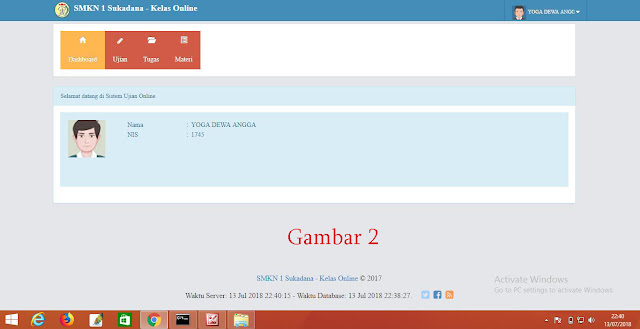




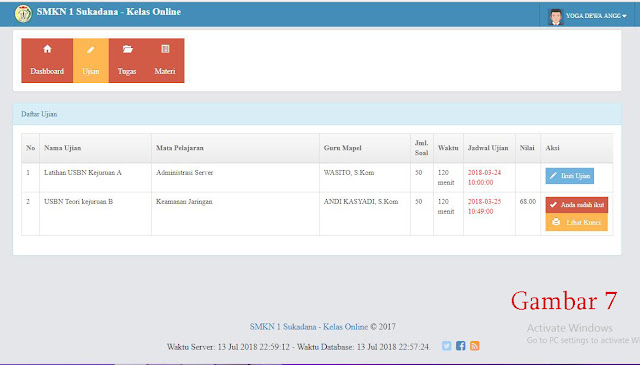





No comments for "Panduan mengikuti Kelas Online untuk siswa SMK "
Post a Comment